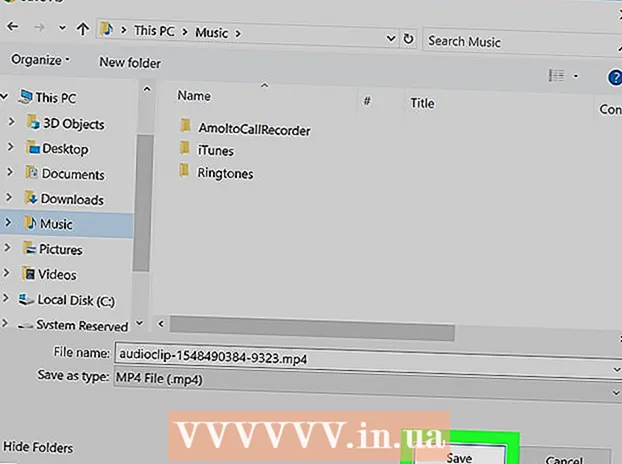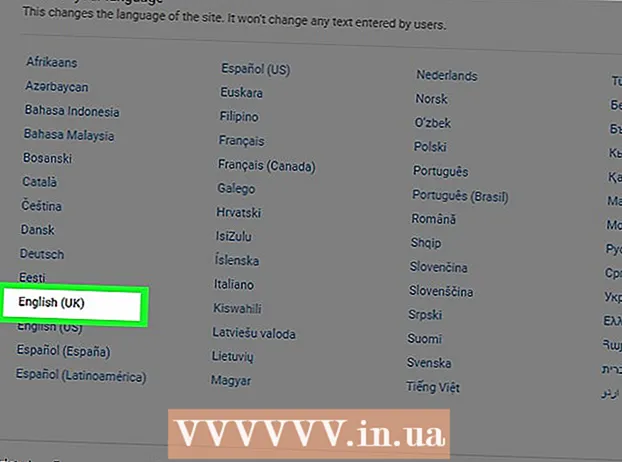Autorius:
Roger Morrison
Kūrybos Data:
2 Rugsėjo Mėn 2021
Atnaujinimo Data:
1 Liepos Mėn 2024

Turinys
Planuojate ilgą kelionę? Naudodami „Google Maps“ galite nustatyti kelias paskirties vietas, taigi galite sukurti maršrutą, sujungiantį visas jūsų stoteles. Galite sukurti žemėlapį su keliomis automobilių, pėsčiųjų ir dviračių maršrutų kryptimis. Sukurti maršrutą su keliais tikslais įmanoma tik naudojantis „Google Maps“ svetaine. Programa mobiliesiems nepalaiko šios parinkties.
Žengti
 Kompiuteryje eikite į „Google Maps“ svetainę. Maršrutą su keliomis paskirties vietomis galite sukurti tik naudodami „Google Maps“ svetainę kompiuteryje. „Google Maps“ programa nepalaiko kelių paskirties maršrutų.
Kompiuteryje eikite į „Google Maps“ svetainę. Maršrutą su keliomis paskirties vietomis galite sukurti tik naudodami „Google Maps“ svetainę kompiuteryje. „Google Maps“ programa nepalaiko kelių paskirties maršrutų.  Paieškos laukelio dešinėje spustelėkite mygtuką „Kryptys“. Dabar atsidarys šoninė juosta, leidžianti įvesti pradinį tašką ir pirmąjį kelionės tikslą.
Paieškos laukelio dešinėje spustelėkite mygtuką „Kryptys“. Dabar atsidarys šoninė juosta, leidžianti įvesti pradinį tašką ir pirmąjį kelionės tikslą.  Pasirinkite transporto rūšį. Norėdami pasirinkti savo transportavimo būdą, naudokite šoninės juostos viršutiniame krašte esančius mygtukus. Galite pridėti tik kelias automobilių, pėsčiųjų ir dviračių maršrutų kryptis. Keliaujant viešuoju transportu ar lėktuvu neįmanoma pridėti kelių krypčių.
Pasirinkite transporto rūšį. Norėdami pasirinkti savo transportavimo būdą, naudokite šoninės juostos viršutiniame krašte esančius mygtukus. Galite pridėti tik kelias automobilių, pėsčiųjų ir dviračių maršrutų kryptis. Keliaujant viešuoju transportu ar lėktuvu neįmanoma pridėti kelių krypčių.  Įveskite savo pradinį tašką. Galite įvesti adresą, įmonės pavadinimą ar orientyrą arba spustelėti bet kurioje žemėlapio vietoje. Norėdami naudoti dabartinę savo kompiuterio vietą, paieškos rezultatų viršuje spustelėkite parinktį „Mano vieta“. Jūsų naršyklė paprašys leisti „Google“ žemėlapiams peržiūrėti jūsų buvimo vietą.
Įveskite savo pradinį tašką. Galite įvesti adresą, įmonės pavadinimą ar orientyrą arba spustelėti bet kurioje žemėlapio vietoje. Norėdami naudoti dabartinę savo kompiuterio vietą, paieškos rezultatų viršuje spustelėkite parinktį „Mano vieta“. Jūsų naršyklė paprašys leisti „Google“ žemėlapiams peržiūrėti jūsų buvimo vietą.  Įveskite savo pirmąją paskirties vietą. Spustelėkite langelį „Pasirinkti kelionės tikslą“ ir įveskite tikslą, kaip ir pradiniame taške.
Įveskite savo pirmąją paskirties vietą. Spustelėkite langelį „Pasirinkti kelionės tikslą“ ir įveskite tikslą, kaip ir pradiniame taške.  Spustelėkite mygtuką „+“ po paskirties vieta. Dabar antrajai paskirties vietai bus pridėta nauja eilutė.
Spustelėkite mygtuką „+“ po paskirties vieta. Dabar antrajai paskirties vietai bus pridėta nauja eilutė. - Jei nematote mygtuko „+“, gali tekti uždaryti meniu „Maršruto parinktys“. Taip pat gali būti, kad pasirinkote netinkamą transporto priemonę. Keliaujant viešuoju transportu ar lėktuvu neįmanoma pridėti kelių krypčių.
 Pridėkite savo antrąją paskirties vietą. Spustelėję mygtuką „+“, įveskite antrąjį kelionės tikslą taip pat, kaip ir pirmąjį kelionės tikslą. Pamatysite, kad jūsų maršrutas yra sureguliuotas taip, kad pasiekę pirmąjį tikslą, būsite nukreipti į antrąjį tikslą.
Pridėkite savo antrąją paskirties vietą. Spustelėję mygtuką „+“, įveskite antrąjį kelionės tikslą taip pat, kaip ir pirmąjį kelionės tikslą. Pamatysite, kad jūsų maršrutas yra sureguliuotas taip, kad pasiekę pirmąjį tikslą, būsite nukreipti į antrąjį tikslą.  Pakartokite procesą, kad pridėtumėte kelias paskirties vietas. Tokiu būdu galite toliau pridėti paskirties vietas, kol maršrutas bus baigtas. Visam maršrutui galite nurodyti tik vieną transporto rūšį.
Pakartokite procesą, kad pridėtumėte kelias paskirties vietas. Tokiu būdu galite toliau pridėti paskirties vietas, kol maršrutas bus baigtas. Visam maršrutui galite nurodyti tik vieną transporto rūšį. - Galite pridėti iki dešimties vietų, įskaitant pradinį tašką. Jei jūsų maršrute yra daugiau krypčių, gali reikėti sukurti kelis kelionės žemėlapius.
 Vilkite taškus šalia paskirties vietų, kad pakeistumėte tvarką. Jei norite pertvarkyti paskirties vietą, galite vilkti tašką šalia kiekvienos paskirties vietos. Naujas maršrutas bus apskaičiuojamas automatiškai.
Vilkite taškus šalia paskirties vietų, kad pakeistumėte tvarką. Jei norite pertvarkyti paskirties vietą, galite vilkti tašką šalia kiekvienos paskirties vietos. Naujas maršrutas bus apskaičiuojamas automatiškai.  Spustelėkite norimą naudoti maršrutą. Jei jūsų kelionei galimi keli maršrutai, jie bus rodomi po kelionės tikslais kartu su visu kelionės laiku. Spustelėkite maršrutą, kad pamatytumėte posūkio po posūkio nuorodas.
Spustelėkite norimą naudoti maršrutą. Jei jūsų kelionei galimi keli maršrutai, jie bus rodomi po kelionės tikslais kartu su visu kelionės laiku. Spustelėkite maršrutą, kad pamatytumėte posūkio po posūkio nuorodas. - Negalite į savo mobilųjį įrenginį siųsti maršruto su keliomis paskirties vietomis, todėl ši parinktis bus pilka.
 Norėdami nusiųsti kortelę į spausdintuvą, spustelėkite mygtuką „Spausdinti“. Turite dvi galimybes: spausdinti naudodami žemėlapį arba tiesiog atsispausdinti nuorodų tekstą.
Norėdami nusiųsti kortelę į spausdintuvą, spustelėkite mygtuką „Spausdinti“. Turite dvi galimybes: spausdinti naudodami žemėlapį arba tiesiog atsispausdinti nuorodų tekstą. - Taip pat galite spustelėti mygtuką „Bendrinti“ ir siųsti el. Paštu kitiems nuorodą į žemėlapį.